Základné novinky vo filtroch programu Photoshop CS6
Pri prvom preskúmaní noviniek vo filtrovej galérii je zrejmé, že Photoshop teraz umožňuje oveľa viac úprav na úrovni obrázka. To znamená, že môžete priamo aplikovať požadované zmeny priamo na obrázku. Okrem toho boli pridané kontextové hodnoty transformácií pre vaše ovládacie možnosti pri obrázku, čo je pekne jednotné s ostatnými nástrojmi.
A po tretie, zmeny pri niektorých filtroch už nie sú viac uväznené v prísnom dialógu. Takže napríklad, pri filtru Osvetľovacie efekty leží váš obrázok na celej obrazovke programu a môžete využiť úpravy filtrov pre lepšiu prehľadnosť. Je škoda, že táto novinka nebola konzistentne implementovaná pre všetky filtre – ak porovnáte s Gaussovým rozmazávačom.
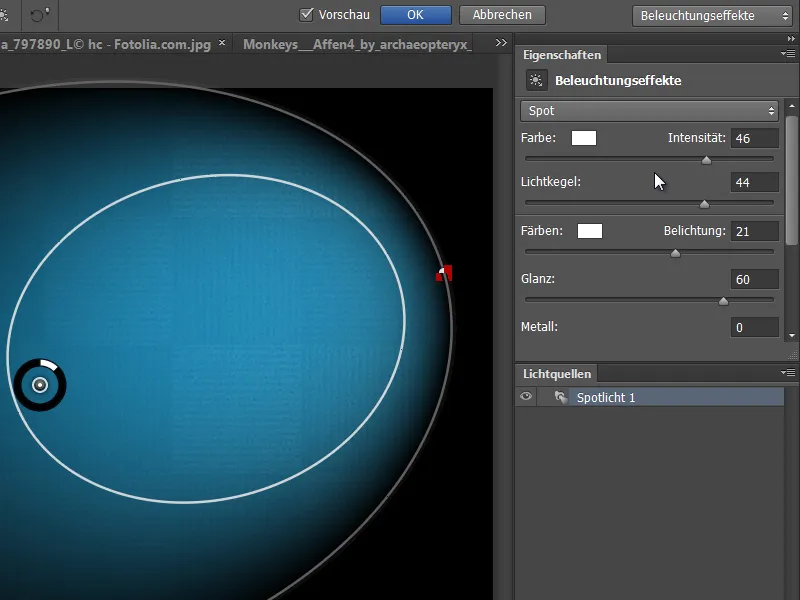
Filter pre vizualizáciu Osvetľovacích efektov
V programu Photoshop CS6 bol úplne prepracovaný filter Osvetľovacie efekty. Teraz sa úpravy v tomto filtri vykonávajú na celú obrazovku a nie v malom okne.
V navigačnom paneli nájdete teraz Predvolby a napravo sú ovládacie prvky, s ktorými možno presne nastaviť vlastnosti.
Okrem toho môžete robiť priame nastavenia vo náhľade a hneď uvidíte, ako bude výsledok s požadovanými nastaveniami vyzerať neskôr.
Filter Skvaeintování je teraz prehľadnejší a rozdeľuje funkcie medzi jednoduchý a pokročilý režim. Novinkou je aj zvýšenie veľkosti štetca z 1500 px v PS CS5 na teraz 15000 px. Takže môžete pri obraze s veľmi veľkým rozlíšením ťahať štetcom podľa vašich potrieb.
Nový filter: Povrázková korekcia adaptívneho širokouhlého objektívu
Nový filter pre opravu aj extrémnych širokouhlých a rybích perspektívnych skreslení. Filter funguje tak, že priamo v obraze (napríklad horizontálna čiara) označíte Obmedzenie náradia, ktoré je v obraze zobrazené ako krivka v dôsledku skreslenia. Photoshop upraví obrázok podľa tohto manuálneho pokynu.
K dispozícii sú rôzne úpravy: Automatická, Rybí oko, Panoramatická pečeň a Panorama. Pre vytvorenie ďalších línií v obraze držte klávesu Shift stlačenú! S posuvníkmi môžete škálovať obraz tak, aby boli odstránené vzniknuté transparentné plochy, ďalej môžete ručne prispôsobiť faktor orezania a ohniskovú vzdialenosť.
Zdroj obrázka: maxoido – Fotolia.com
Nový filter: Olejový vzhľad
V zásuvnom module Pixel-Bender bol s OilPaint efektívny spôsob, ako pomocou rôznych posuvníkov intuitívne poskytnúť fotografiam olejový vzhľad. Táto filter funkcia teraz prešla do filtra Olejový vzhľad.
Tu je predchádzajúci obrázok – Zdroj obrázka: auremar – Fotolia.com
Filter Olejový vzhľad pri obrázku preskúma – ako už bolo pri zásuvnom module Pixel-Bender Oilpaint – kontrasty a hrany, ktoré potom sú prepísané do vírovitých štruktúr. V tomto príkladovom obrázku dochádza k znovu nakresleniu po okrajoch príveskov, čo vytvára realistický maliarsky efekt.
Vytvára sa dojem, že v obraze sú priamo namaľované olejové štetce. Posuvníkmi je možné nastaviť Detaily štetca, Čistota, Nanesenie farby a pod. Dobrá správa je, že filter je tiež dostupný ako Smartfilter.
Nová akcia pre maliarske efekty
V paneli Akcie je nová šablóna, ktorá vám pomôže vytvoriť maliarsky efekt pomocou štetca. Sú vytvorené tri skupiny: jedna pre pozadie, jedna pre stredné detaily a jedna pre jemné detaily.
Zdroj obrázka: Light Impression – Fotolia.com
Dôležité: Pred vykonaním akcie musí byť vo výbery Miešajúci štetec v ponuke deaktivovaná možnosť Všetky vrstvy. Vo voľbách nástroja musí byť pre následné nakreslenie použitý klonovací štetec.
Voľba Všetky vrstvy môže byť opätovne aktivovaná. V nástrojových nastaveniach je množstvo šablón nástrojov. Medzi Možnostiami je možné pridať ďalšie, ako napríklad Umenie štetca, k existujúcim.
Takže nič nebráni: Najprv vykonajte akciu, potom nastavte správne nástrojové nastavenie. V tomto prípade Bod - kloner dlhý a zaoblený. A už budú detaily nakreslené.
V rovine Podmaliťovanie sú hrubé maľovanie farieb aplikované s väčším štetcom. V rovine Prostredné ťahy sa prinášajú viac detailov tým, že sú načrtnuté hrany motívu.
Detailné ťahy prinášajú do obrazu jemné detaily - ideálne s malým štetcom.
Pri skrytí referenčnej vrstvy sa štruktúry prezentujú v maliarskom štýle.
Efekt bude veľmi úžasný, keď sa malířske štruktúry kombinujú s olejovým filtrom. V tomto príklade bola pôvodná fotografia upravená s olejovým filtrom a s pomocou výtahovej masky bola zobrazená len časť vlasov. Kombinácia oboch techník - t. j. vykresľovanie v vrstvách generovaných akciou a vrstva s olejovým filtrom so vlasmi - poskytuje osobitý maliarsky šarm obrazu.
Efektívnejšie akcie vďaka záznamu nástrojov
Doteraz bolo možné zaznamenávať pracovné kroky z ponúkaných príkazov v akciách. Novinkou je možnosť povoliť záznam nástrojov v ponuke Akčného panela.
Teraz môžeš priamo zaznamenávať kroky a vykonávať ich v iných dokumentoch, napríklad na obrázku, kde používaš štetcové a maľovacie nástroje alebo iné nástroje.
V tomto príklade sa k obraze opice pridala čierno-biela úprava vrstvy, ktorá bola sfarbena na čierno a bielym štetcem bola vytvorená rámikovačka. Vytvorenie rámu bolo zaznamenané ako akcia.
Na obrázku tigra stačí len zahrať akciu a uvidíš, ako sa vytvára nástroj na úpravu a pohyby štetcov na obraze. Super, však!


